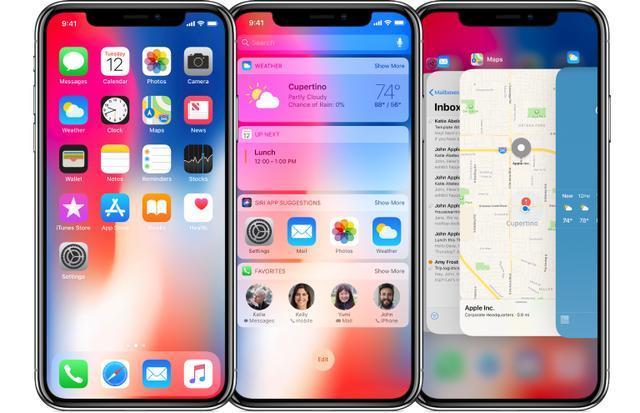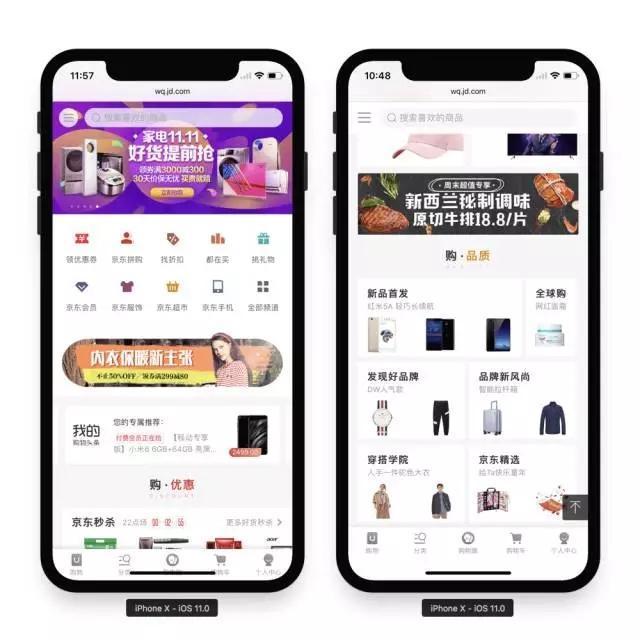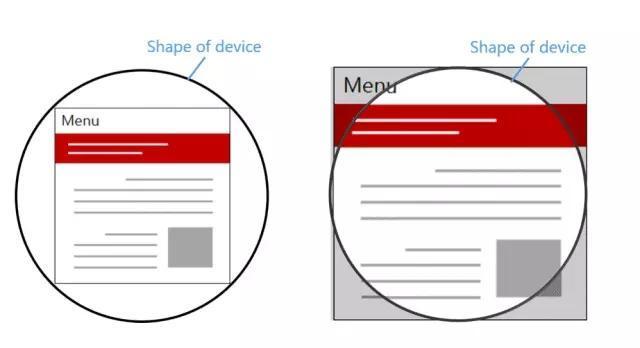價格接近一萬的iPhone-x,你知道用web前端網頁怎麼適配嗎?
我不知道有多少Ki-Friends買了iPhone-x。對我來說,如果你真的花了將近10000元買了一部手機,我覺得沒有必要。此外,對於我們班來說,購買這種手機的功能是接近1萬元。嗯,只是為了炫耀嗎?沒必要。在iPhone的配置中,有很多東西我們不能使用。無論從價格還是成本來看,我認為你確實需要使用iPhone。購買7是最划算的。如上所述,它只代表個人觀點。
從上面的圖片中可以看出,這款手機仍然很漂亮,但是你知道如何將iPhone-x與前端網頁相適應嗎?讓我們分享今天。
PhoneX取消了物理按鈕,改為底部的一個小黑條。這一變化導致了網頁上的螢幕調整問題。對於網頁,頂部的自適應問題瀏覽器(劉海部分)已經被處理,所以我們只需要關注底部和小黑條的自適應問題(即常見的吸底導航、返回頂部和其他相對底部固定的定位元素)。
作者通過查閱一些官方檔案,結合一些實際專案的處理經驗,整理出一套簡單的適應方案,與大家分享,希望對大家有所幫助。以下是處理前後的結果:
在適應之前需要了解的幾個新知識
安全區域
安全區是指不受角落、感測器外殼和家庭指示器影響的可視視窗區域。藍色區域如下所示。
也就是說,如果我們想要很好地適應,我們必須確保頁面的視覺和操作區域在安全區域內。
參考檔案:人機介面指南-iPhoneX(https://developer.apple.com/ios/.-interface-./overview/iphone-x/)
Viewport擬合
利用iOS 11的新特性,為了適應iPhone X上現有視口元標記的擴充套件,蘋果可以設定三個值以在可視視窗中設定網頁的佈局:
Contain:可視視窗包含頁面的所有內容(左)
封面:頁面內容完全覆蓋了可視視窗(右)
Auto:預設值,與
小編建議加入這個群體:九六零+五零八+九二零群體中有數百人!你遇到的每個問題都會被交換!並且免費共享零基本介紹資訊網頁前端開發html,CSS介紹基本資訊集!這是一個學習和交流的好地方!還有一些程式設計師急於回答各種各樣的問題!很快就滿了。如果你想繼續,那就繼續!各種各樣的PDF等待您下載!都是免費的!所以小編在組裡等著你們一起來交流學習。
注意:不新增副檔名的頁面的預設效能是viewport-.=.。為了適應iPhone X,您必須設定viewport-.=.,這是適應的關鍵步驟。
有關詳細資訊,請參閱文件:viewport-.-descriptor
常量函式
iOS 11的新特性是Webkit的CSS功能,用於設定安全區域和邊界之間的距離。有四個預定義的變數:
安全區域插入左邊:安全區域與左邊界之間的距離
安全區域插入右邊:安全區域與右邊界之間的距離
安全區域插入頂部:安全區域與頂部邊界之間的距離
安全區域插入底部:安全區域與底部邊界之間的距離
這裡我們只需要關注安全區域插入底部變數,因為它對應於小黑條的高度(水平和垂直螢幕值不同)。
注意:當viewport-.=contain時,常量函式不起作用,必須與viewport-.=cover一起使用。對於不支援常數的瀏覽器,瀏覽器將忽略它。
官方檔案提到env函式將取代常量函式。作者已經測試過,它暫時不可用。
有關詳細資訊,請參閱文件:為iPhone X設計網站
如何配合
瞭解以上幾點知識,那麼我們適應這個思路就很清楚了。
步驟1:在可視視窗中設定網頁的佈局
新增viweport-fit屬性使得頁面的內容完全覆蓋整個視窗:
<meta name="viewport" content="width=device-width, viewport-fit=cover">
如前所述,只有設定了viewport-.=.,才能使用常數函式。
步驟2:將頁面的主要內容限制為安全區域
根據實際頁面場景選擇此步驟。如果未設定此值,則小黑條可能遮擋頁面的底部內容。
body { padding-bottom: constant(safe-area-inset-bottom);}
步驟3:調整固定元素
型別1:固定完全底部吸收元件(.=0),例如以下兩種情況:
可以通過新增內邊緣填充物來擴充套件高度:
{ padding-bottom: constant(safe-area-inset-bottom);}
或者通過計算覆蓋原始高度的函式Calc:
{ height: calc(60px(假設值) + constant(safe-area-inset-bottom));}
注意,此方案要求底部條帶為背景色,因為背景的擴充套件部分跟隨外部容器,否則會出現中空。
另一種選擇是新增新元素(空色塊,主要用於小黑條高度佔用),然後吸下元素不能改變高度只需要調整位置,如下所示:
{ margin-bottom: constant(safe-area-inset-bottom);}
空色塊:
{ position: fixed; bottom: 0; width: 100%; height: constant(safe-area-inset-bottom); background-color: #fff;}
型別2:固定底部0元素,如“回到頂部”和“側邊廣告”等。
像這樣,位置需要向上調整,只能靠邊際來處理。
{ margin-bottom: constant(safe-area-inset-bottom);}
或者,可以通過計算函式calc來覆蓋原始底部值:
{ bottom: calc(50px(假設值) + constant(safe-area-inset-bottom));}
別忘了使用@.
到目前為止,我們已經瞭解了兩種常見的固定元素適配方案,但是別忘了,一般來說,我們只想向iPhone X新增新的適配樣式,可以使用@support樣式編寫它:Fixed Element Adaptation、Fixed Element Adaptation、Fixed Element Adaptation、Fixed Element Adaptation、Fixed Element Adaptation、Fixed Element Adaptation、Fixed Element Adaptation、Fixed Element Adaptation固定元素
@supports (bottom: constant(safe-area-inset-bottom)) { div { margin-bottom: constant(safe-area-inset-bottom); }}
寫在最後
以上方案僅供參考。作者認為,這一階段的改編雖然有些曲折,但至少是可以解決的。具體而言,根據頁面的實際場景,我們需要在不影響使用者體驗和操作的前提下不斷嘗試和探索,以實現更完美的適應。
以上就是今天的分享。如果你對此一無所知,你可以在後臺給我留言。稍後,我會在今天的頭條新聞裡做一個適合iPhone-x的視訊錄製和分享,從頭開始分享結尾,解釋細節,這樣你就可以更完整地理解它。對於許多前端零基礎的學生來說,今天分享的內容可能很難消化,但是還沒有。關係,就這麼辦。稍後,我將一個接一個地更新基金會。謝謝你的關注。